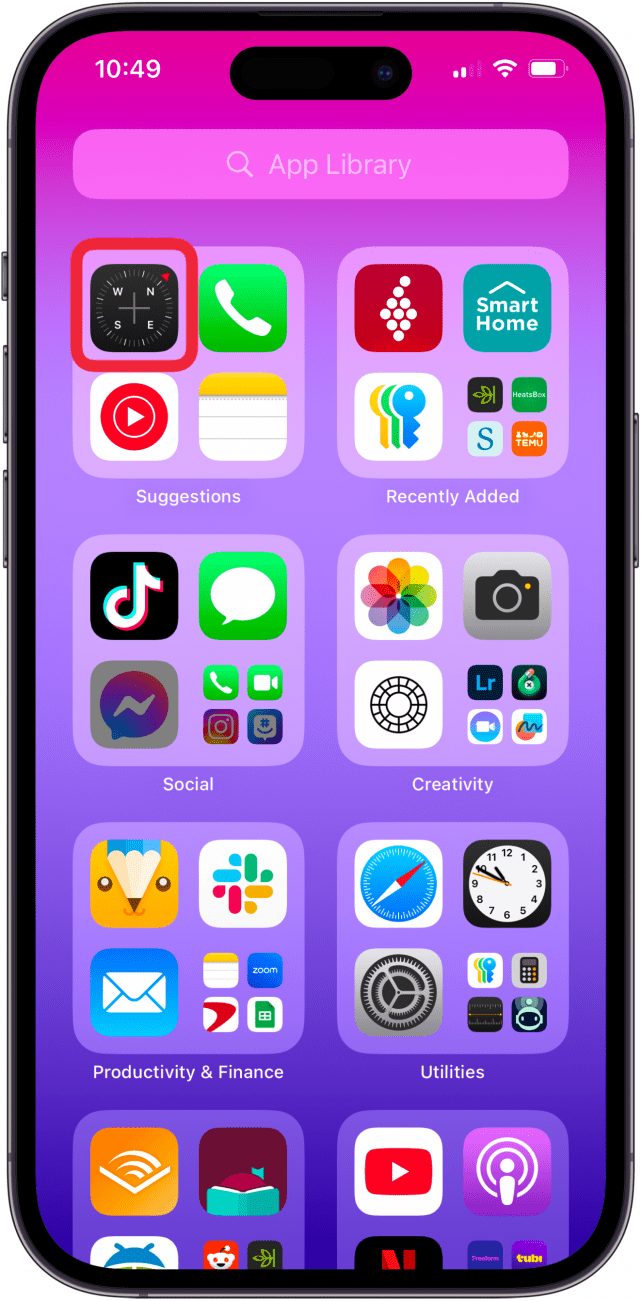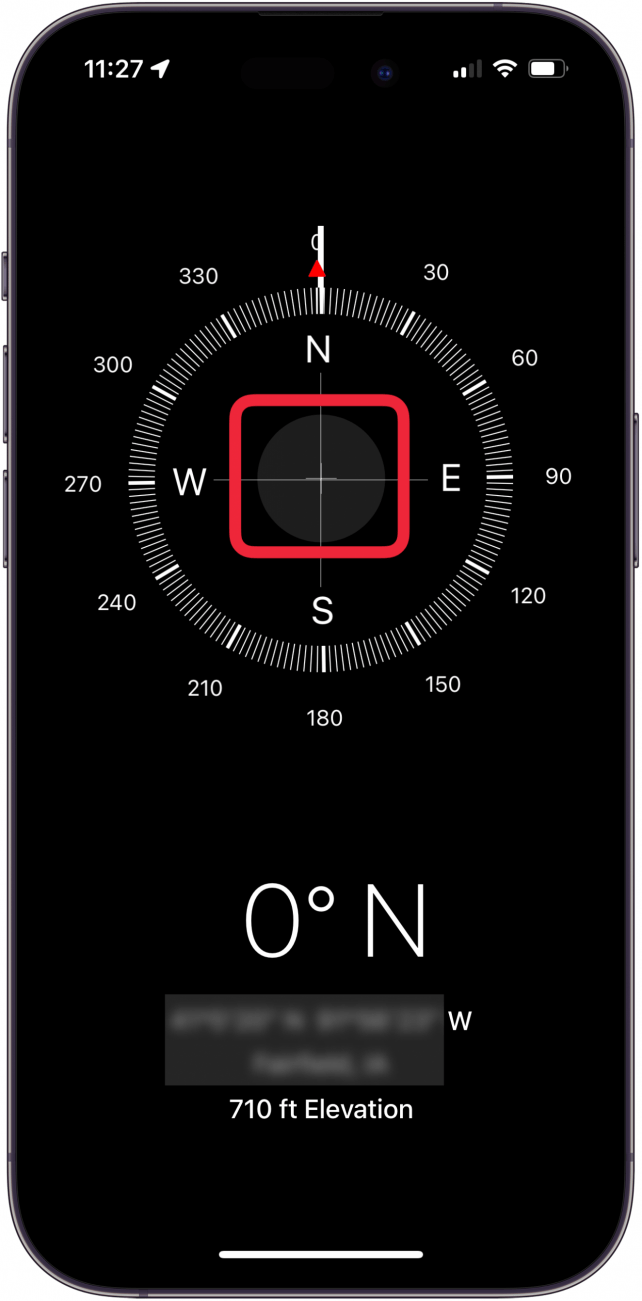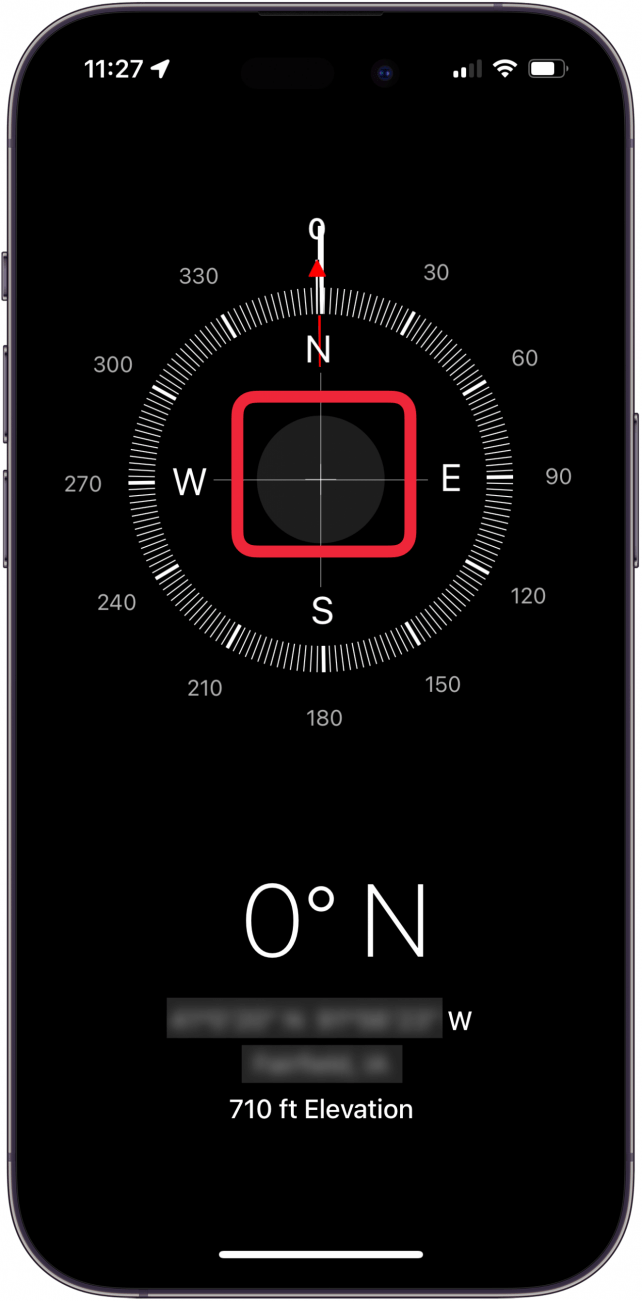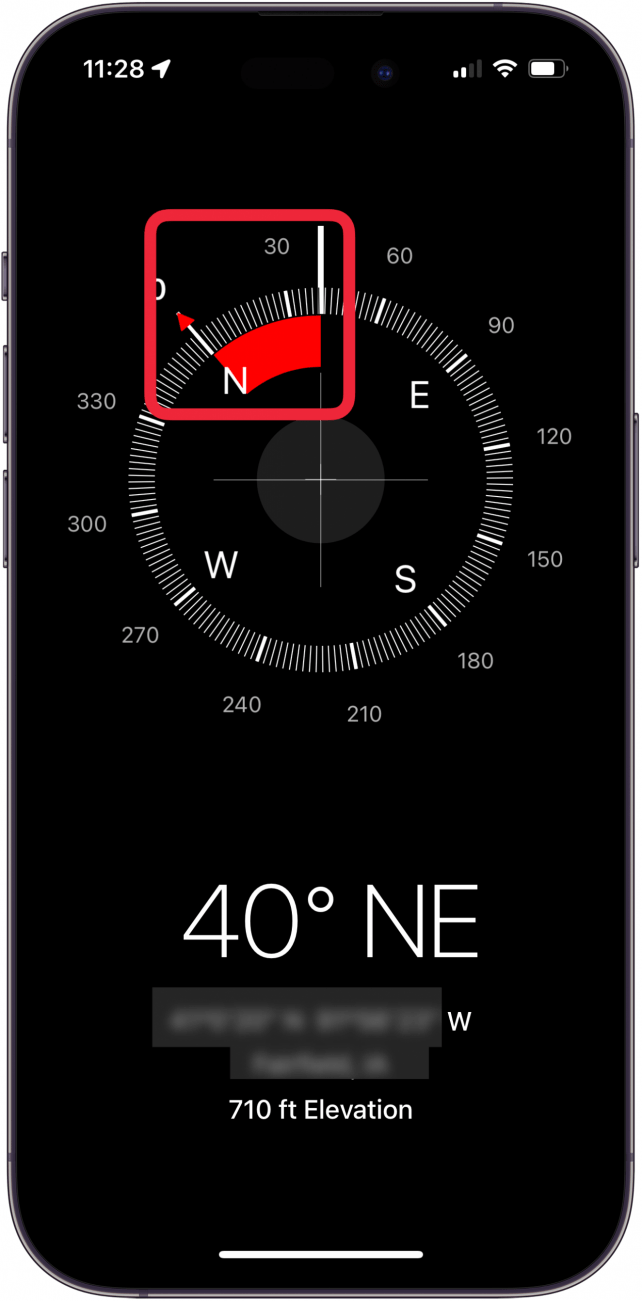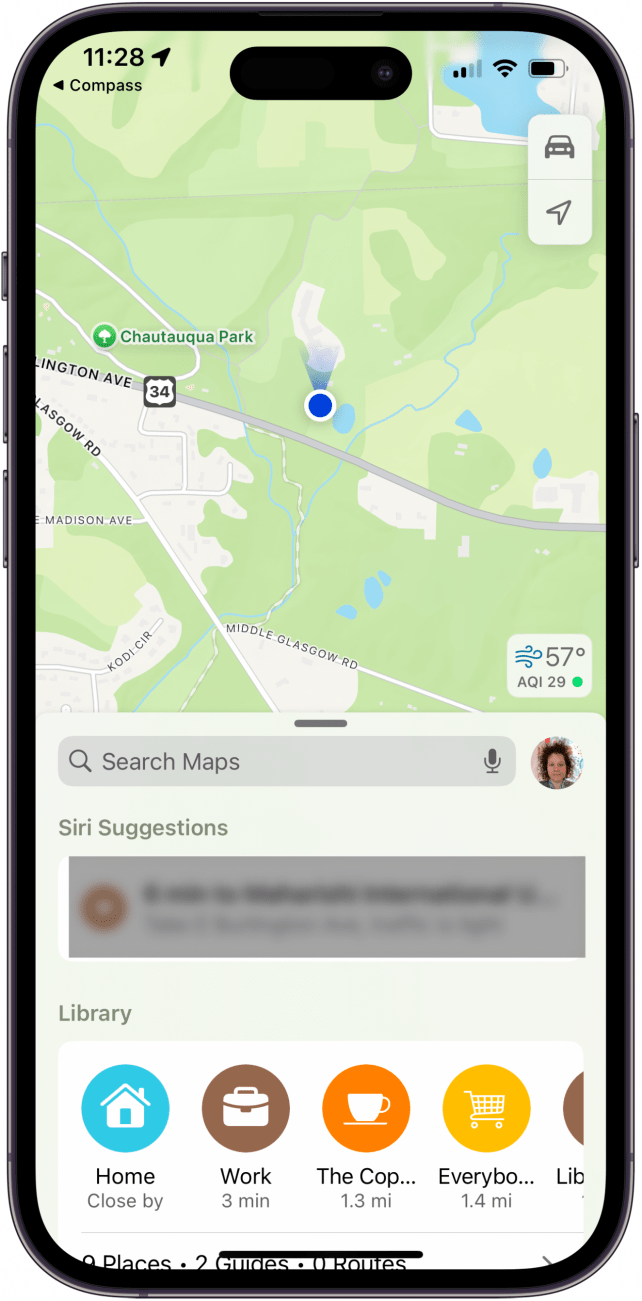Sabia que tem uma ferramenta de bússola diretamente no seu iPhone? Veja como encontrar a bússola do seu telemóvel e utilizar a aplicação Bússola no seu iPhone.
Porque é que vai adorar esta dica:
- **Saiba onde está a aplicação Bússola no iPhone e como utilizar a bússola do telemóvel.
- Veja a sua elevação atual e toque nas suas coordenadas para ver a sua localização na aplicação Mapas.
Como utilizar a bússola do telemóvel no iPhone
Requisitos do sistema
Esta dica requer um iPhone com iOS 12 ou posterior. Saiba como [atualizar para o sistema operativo mais recente] (https://www.iphonelife.com/content/how-to-update-to-ios-11-iphone-ipad). Além disso, * *elevação e coordenadas podem não estar disponíveis em determinadas regiões ou países.
Se estiver a pensar “Onde está a bússola num iPhone?” ou “Qual é a minha elevação atual?”, continue a ler! Eis onde encontrar a aplicação da bússola no iPhone e como utilizar a bússola do telefone. Antes de começarmos, certifique-se de que os [Serviços de localização estão activados] (https://www.iphonelife.com/content/how-to-turn-location-services-or-iphone), ou a bússola do telefone não funcionará. Se preferir, pode ativar os Serviços de localização apenas quando a aplicação Bússola estiver a ser utilizada.
 Descubra as funcionalidades ocultas do iPhoneObtenha uma dica diária (com capturas de ecrã e instruções claras) para dominar o iPhone em apenas um minuto por dia.
Descubra as funcionalidades ocultas do iPhoneObtenha uma dica diária (com capturas de ecrã e instruções claras) para dominar o iPhone em apenas um minuto por dia.
- Abra a aplicação Compasso no seu iPhone.

- Segure o iPhone na horizontal e alinhe o sinal de mais e a pista no centro da bússola.

- Toque no disco da bússola para fixar a direção atual; aparece uma linha vermelha.

- Aparecerá uma faixa vermelha se se desviar da rota; quanto maior for a faixa, mais afastado está da rota.

- Toque nas coordenadas na parte inferior do ecrã para abrir a sua localização na aplicação Mapas.

Nota: A Apple avisa: “A precisão da bússola pode ser afetada por interferências magnéticas ou ambientais; até os ímanes dos EarPods do iPhone podem causar um desvio. Utilize a bússola digital apenas para assistência básica à navegação. Não confie nela para determinar a localização exacta, a proximidade, a distância ou a direção.”
Agora já sabe como encontrar a aplicação da bússola, bem como utilizar a bússola do seu telemóvel!
Mais informações sobre a bússola e a navegação do iPhone
- Calibração da bússola do iPhone
- Rastreie os seus passos com o Backtrack
- Sabia que tem uma ferramenta de bússola diretamente no seu iPhone? Veja como encontrar a bússola do seu telemóvel e utilizar a aplicação Bússola no seu iPhone.